一、电脑端使用方法
(一)网页登录方式
注:以下操作基于IE 11示例,不同浏览器品牌或版本之间稍有差异,请参考操作。
1.在浏览器中输入VPN系统域名:https://vpn.tjtc.edu.cn或以下IP地址:教育网IP地址:https://211.68.224.166
电信线路IP地址:https://123.150.39.50
联通线路IP地址:https://60.28.137.190
在打开网址的过程中会出现如下的安全警报:点击“详细信息”—>“转到此网页(不推荐)”即可。
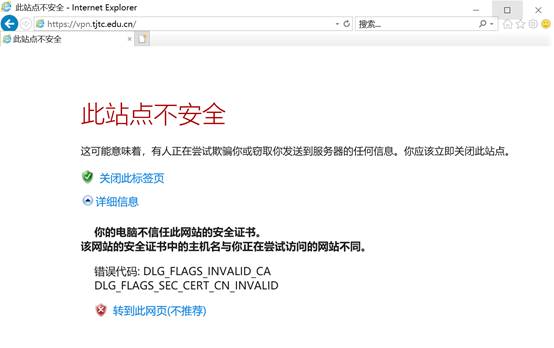
2.点击进入后,打开天津职业大学SSL VPN系统登录页面,新版VPN系统增加了登录前“通知公告”功能,网络安全和信息化办公室会在此发布各类IT运维通知公告,敬请关注。如下图所示:
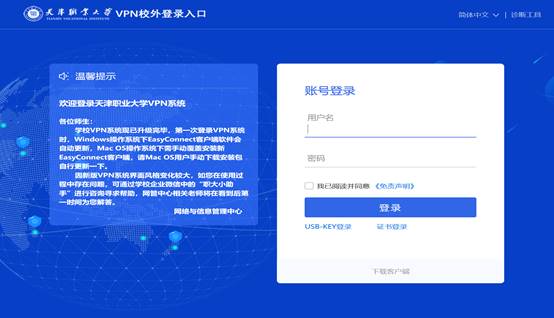
3.在登录页面输入用户名和密码,并勾选复选框“我已阅读并同意《免责声明》”,然后点击“登录”按钮,完成登录操作;此时页面显示当前账户有权限访问的各类业务系统资源列表,您可以直接点击资源链接打开并使用该资源,也可以像在学校内一样,直接在浏览器输入业务系统的网址(如:oa.tjtc.edu.cn等)进行访问。
用户名和密码与个人服务中心账号和密码一致,教师用户名为工号,学生用户名为学号;外聘教师账号密码与教务系统账号密码一致。
首次使用VPN系统,会自动引导用户下载安装EasyConnect客户端软件(具体安装过程见下文)。
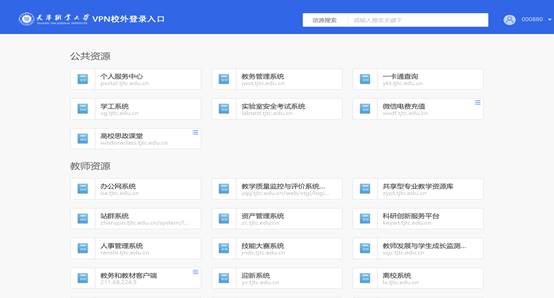
4.VPN系统使用完毕后,将鼠标指向资源列表页面右上角账号,在弹出的菜单中选择“注销登录”选项,在确认页面点击“确定”按钮注销账号及时退出系统。
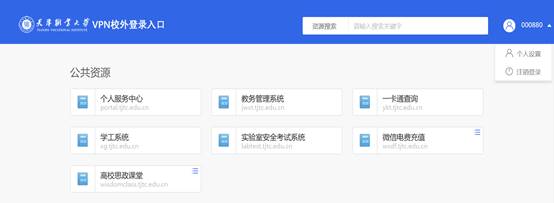
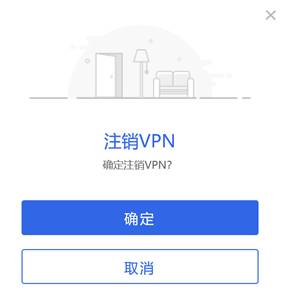

(二)客户端登录方式
1.首次通过网页方式登录VPN系统时,系统会自动引导用户安装EasyConnect客户端软件,除通过网页方式登录外,还可以在电脑桌面上直接点击EasyConnect客户端软件快捷方式图标进行登录,如下图。
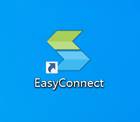
2.打开Easy Connect客户端后,客户端会通过域名https://vpn.tjtc.edu.cn自动连接VPN系统。受不同宽带类型影响,可能部分师生无法通过上述域名连接VPN系统,可以尝试通过以下三个IP地址中任意一个进行连接:211.68.224.166、123.150.39.50、60.28.137.190。
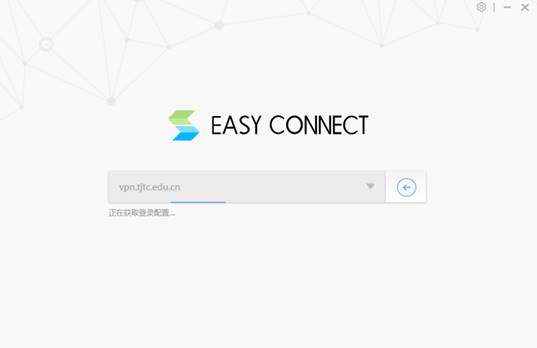
3.在VPN系统登录界面,输入用户名和密码,点击登录。您还可以选择勾选“记住密码”、“自动登录”复选框更方便的进行登录。
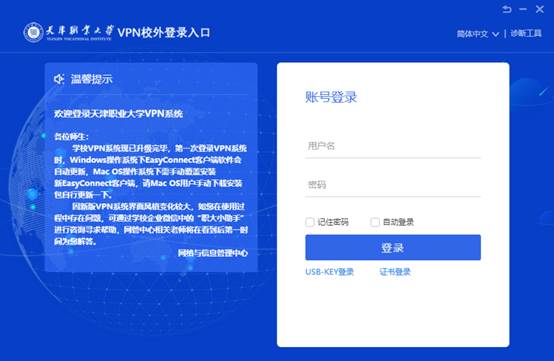
4.登录成功后,系统会自动打开当前账户有权限访问的各类业务系统资源列表界面,您可以直接点击资源链接打开并使用该资源,也可以像在学校内一样,直接在浏览器输入业务系统的网址(如:oa.tjtc.edu.cn等)进行访问。
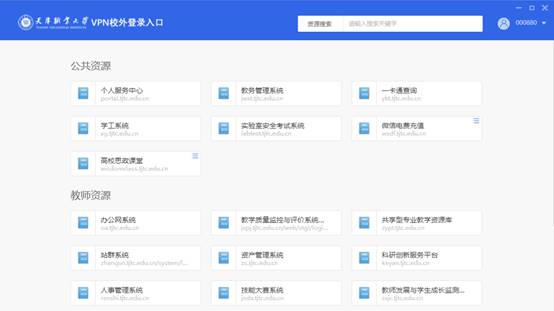
5.您可以随时双击任务栏右下角系统托盘的VPN客户端图标,重新打开资源列表页面。
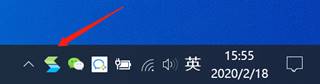
6.退出时,在任务栏右下角系统托盘中的VPN客户端图标上点击鼠标右键,选择退出。
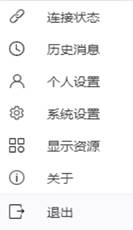
二、手机端使用方法
注:以下操作适用于手机等移动终端在Android、iOS手机系统中登录VPN系统。
1.打开Easy Connect手机端软件,输入VPN系统域名或IP地址,点击连接。

2.输入用户名和密码,点击登录按钮。

3.登录成功后在资源列表中点击相应的资源目录,查看目录内的系统资源。
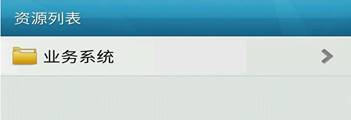
4.点击相应的资源图标,即可对相应资源进行访问。
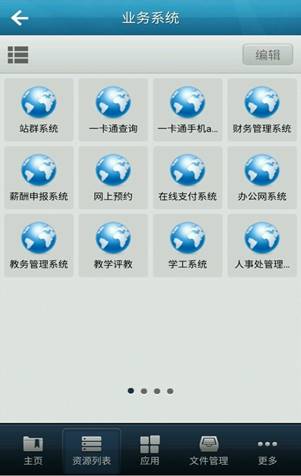
三、电脑及手机客户端下载方式
(一)客户端下载地址
1.在浏览器输入https://vpn.tjtc.edu.cn中打开VPN系统登录页面,在登录框底部位置点击“下载客户端”,可以打开客户端下载页面。
2.在浏览器输入网址https://vpn.tjtc.edu.cn/portal/#!/down_client,即可直接打开客户端下载页面。

(二)电脑客户端下载
1.首次打开VPN系统登录页面时,系统会自动引导用户下载安装EasyConnect客户端软件。系统自动弹出客户端下载页面如下图,请根据您使用的电脑操作系统类型选择不同客户端,然后点击“下载”按钮就行下载操作。
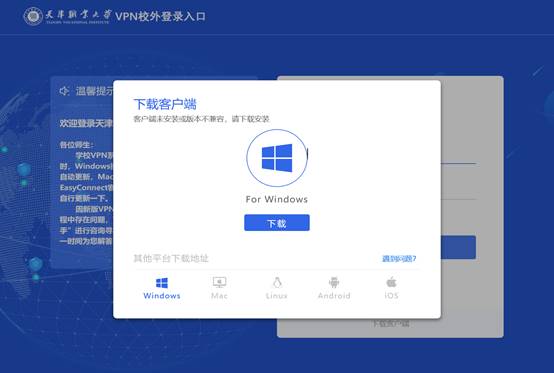
2.客户端下载完成后,双击执行安装包,在免责申明页面点击“同意”按钮,开始安装EasyConnect客户端软件。
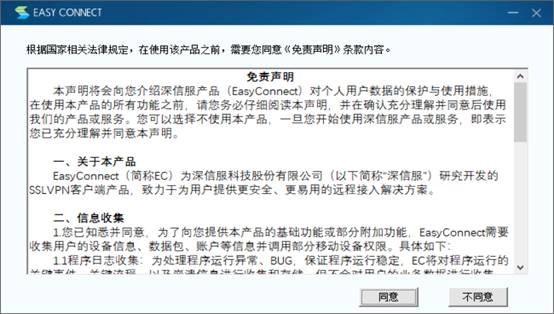
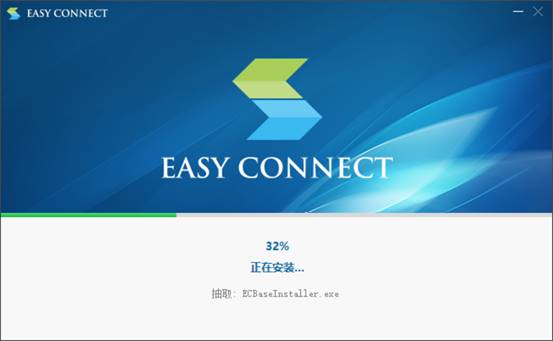
耐心等待十几秒后,客户端自动安装完成,点击“完成”按钮,此时可以通过EasyConnect客户端登录并使用VPN系统。

3.Mac OS操作系统客户端下载安装过程与Windows操作系统类似,但在后期VPN系统升级时,Windows系统下客户端在登录时会自动更新升级,Mac OS系统下客户端无法自动更新,需要手动下载并覆盖安装新版EasyConnect客户端。
(三)手机端APP下载
1.安卓系统手机用户在首次登录VPN系统时,可以在弹出的自动引导下载页面选择Android,然后扫描二维码下载相应的安卓客户端APP。也可以在各大主流应用商店中搜索easyconnect,如豌豆荚,应用宝,百度助手等主流应用商店均可下载。
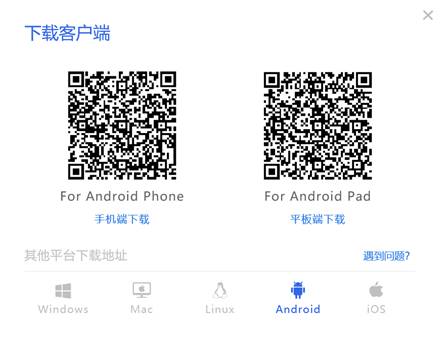
2.iOS系统手机用户在首次登录VPN系统时,可以在弹出的自动引导下载页面选择iOS,然后扫描二维码下载相应的iOS客户端APP。也可以在苹果应用商店APP Store中搜索easyconnect进行下载。
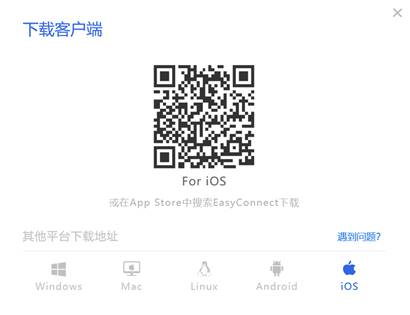
四、常见问题Q&A
1.Q:登录时提示“用户名或密码错误”该怎么办?
A:VPN系统用户名和密码来自于个人服务中心,在明确用户名无误的情况下,请前往统一身份认证用户安全中心通过手机进行密码找回,网址:(http://rz.tjtc.edu.cn/zfca/securitycenter/findpwd/recoverpasswd.jsp)。以上地址可在VPN系统登录页面找到,此外您还可以在企业微信的工作台中,通过“信息安全中心”应用进行密码找回。
2.Q:VPN系统能够正常登录,但无法访问任何资源该怎么办?
A:首先前往“控制面板—>网络和Internet—>网络连接”查看是否存在名为“Sangfor SSL VPN CS Support System VNIC”虚拟网卡,或该虚拟网卡是否被禁用。如不存在,撤销卸载并重新安装客户端,如被禁用,点击启用该虚拟网卡。

3.以上为广大师生在VPN系统使用过程中较为常见的两个问题,Windows操作系统下如遇到其他问题,请尝试使用“客户端诊断修复工具”进行排查并修复。“客户端诊断修复工具”下载地址:https://vpn.tjtc.edu.cn/com/help